今回の記事ではStrayboardで表示されているbuttonやlabel内に表示されている文字をボタンクリック で変更する方法に関して紹介します。初心者にも分かりやすいように記事を記載しているので是非参考にしてみてください。
button(ボタン)内のテキスト変更方法
まずは各部品の設置を行います。
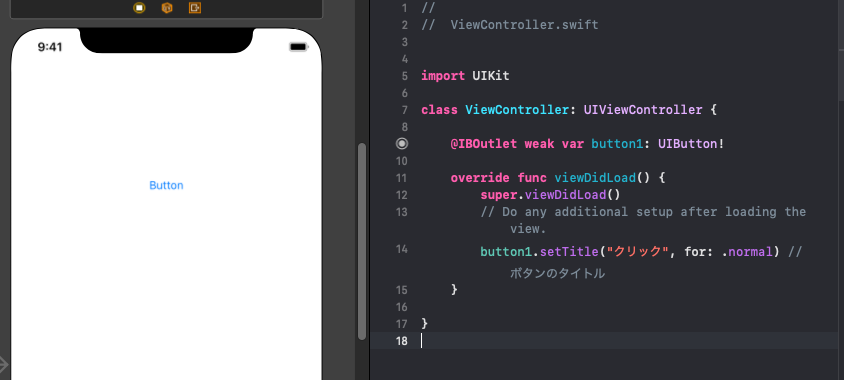
こんな感じに真ん中でもどこでも良いので設置します。設置後に各部品を「ctrl」+「ドラッグ」でoutlet接続を行い「Viewcontroller.swift」と紐付けます。
繋ぐの意味がわからない方や、どのように繋ぐか復習したい方は下記記事から参考にしてみてください。
「【swift】Xcodeでswiftを用いてボタンクリックでLabelに文字出力させる方法」
次に「Viewcontroller.swift」に下記のSwiftコードを記載します。
import UIKit
class ViewController: UIViewController {
@IBOutlet weak var button1: UIButton!
override func viewDidLoad() {
super.viewDidLoad()
// Do any additional setup after loading the view.
button1.setTitle("クリック", for: .normal)
}
}この「button1.setTitle(“クリック”, for: .normal)」部分が重要です。
「button1のタイトルをセットしてください。セットするタイトルは「クリック」という内容です。
label(ラベル)内のテキストの変更方法
部品設置までは上記と同じです。StoryboardにLabelを配置してください。「Viewcontroller.swift」の記述を下記Swiftコードのように変更してください。
import UIKit
class ViewController: UIViewController {
@IBOutlet weak var button1: UIButton!
@IBOutlet weak var label1: UILabel!
override func viewDidLoad() {
super.viewDidLoad()
// Do any additional setup after loading the view.
label1.text="テスト"
}
}「label1.text=”テスト”」が「label1のテキストをテストにする」という表現です。
では今回の記事は以上です。他にも多数のSwift関連の記事を記載しているので是非そちらも参考にしてみてください。



コメント